Redis 简介
Redis 是完全开源免费的,遵守BSD协议,是一个高性能的key-value数据库。
Redis 与其他 key - value 缓存产品有以下三个特点:
- Redis支持数据的持久化,可以将内存中的数据保存在磁盘中,重启的时候可以再次加载进行使用。
- Redis不仅仅支持简单的key-value类型的数据,同时还提供list,set,zset,hash等数据结构的存储。
- Redis支持数据的备份,即master-slave模式的数据备份。
Redis 优势
- 性能极高 – Redis能读的速度是110000次/s,写的速度是81000次/s 。
- 丰富的数据类型 – Redis支持二进制案例的 Strings, Lists, Hashes, Sets 及 Ordered Sets 数据类型操作。
- 原子 – Redis的所有操作都是原子性的,同时Redis还支持对几个操作全并后的原子性执行。
- 丰富的特性 – Redis还支持 publish/subscribe, 通知, key 过期等等特性。
Redis与其他key-value存储有什么不同?
-
Redis有着更为复杂的数据结构并且提供对他们的原子性操作,这是一个不同于其他数据库的进化路径。Redis的数据类型都是基于基本数据结构的同时对程序员透明,无需进行额外的抽象。
-
Redis运行在内存中但是可以持久化到磁盘,所以在对不同数据集进行高速读写时需要权衡内存,因为数据量不能大于硬件内存。在内存数据库方面的另一个优点是,相比在磁盘上相同的复杂的数据结构,在内存中操作起来非常简单,这样Redis可以做很多内部复杂性很强的事情。同时,在磁盘格式方面他们是紧凑的以追加的方式产生的,因为他们并不需要进行随机访问。
安装
下载地址:https://github.com/MicrosoftArchive/redis/releases
版本:redis64-3.0.501.zip
系统版本:win7x64旗舰版
1、在C盘建立一个目录redis,将redis下载包减压到此目录下。

文件作用
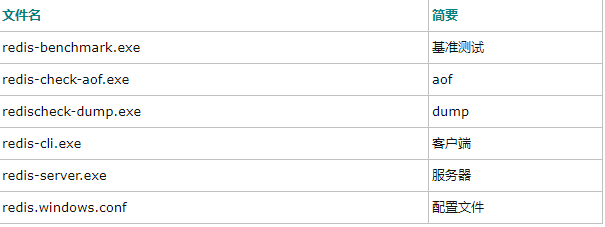
2、然后编辑redis.windows.conf文件,设置redis的密码:找到# requirepass foobared 改为requirepass 我的密码 。

保存后打开redis的解压目录,执行下面命令
redis-server.exe redis.windows.conf --maxmemory 200M
其中--maxmemory 200M是选填的,如果你配置文件redis.windows.conf中配置,这个就可以省去,如果没配置,这个可以加也可以不加,这里需要注意,除非你添加了环境变量,否则你必须得到redis文件目录,然后才能执行相应的redis命令。

当初出现这个提示的时候,说明你已经快成功了,默认的redis监控端口号是6379。

windows下安装Redis第一次启动报错:
[2368] 21 Apr 02:57:05.611 # Creating Server TCP listening socket 127.0.0.1:6379: bind: No error
解决方法:在命令行中运行
redis-cli.exe
127.0.0.1:6379>shutdown
not connected>exit
然后重新运行redis-server.exe redis.windows.conf,启动成功!
重新打开一个DOS界面,效果如下:
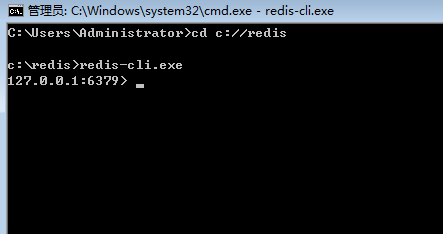
如果你设置了redis的密码,则需要在set之前执行auth 密码 命令,否则会提示(error) NOAUTH Authentication required.
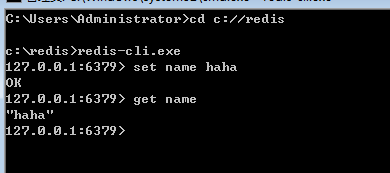
最后说一下将redis加到Windows服务中。首先还是要启动redis服务器端,然后在运行redis客户端,然后通过Windows的service-install命令,输入
redis-server --service-install redis.windows.conf --loglevel verbose
这样的话我们每次启动服务就不用再使用上面的命令了,直接点击启动即可。

注意,我用RedisDesktopManager连接工具,总是提示我连接失败,我以为是没有密码,也想过各种3.2版本的更改,最后发现自己二了,我们要改的不是redis.windows配置文件,而是redis.windows-service配置文件,只要把bind改成0.0.0.0或者注销掉就可以异机连接了(记得重启redis服务)。
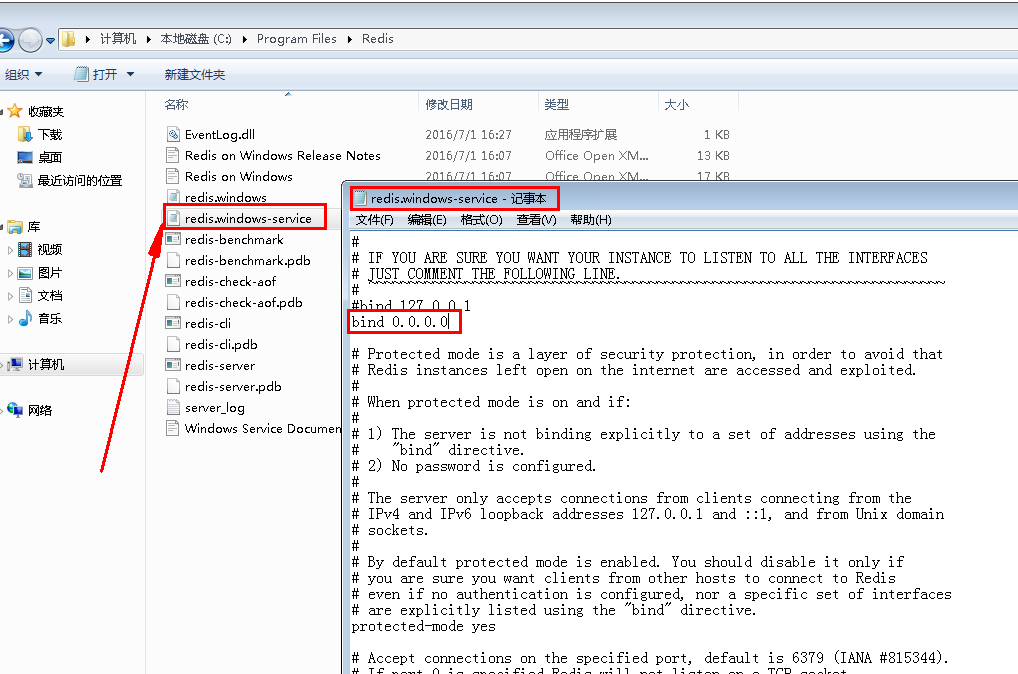

推荐redis桌面客户端:https://redisdesktop.com/download